Obsidian 那些实用的操作
当我使用 Obsidian 时,窥探出这些实用操作,仿佛得到了某种智慧的启示。这其中蕴含的快捷键,有如隐世的剑术,能在瞬息间将繁琐转化为轻盈。而那些快捷操作则似乎是隐秘的咒语,只需轻轻一触,文字便如江河般畅通无阻。
P.S. 我的武功只限于 Windows 操作系统,不知 Mac 的仙法为何。望此番分享,能够在诸位的修炼之路上,添砖加瓦,探索更高层次的知识殿堂。
提示
本文主要是面对小白的,当然老手也可以来扶正以及提出更便捷的操作。
关于文档操作
- 新建文件以及文件夹:如果是在其他文件中,我会直接右键新建。如果是需要建立在根目录,我会直接利用左侧文件树上方的两个按钮;
- 当前文件重命名:直接点击
F2,这样就不需要双手离开键盘,注意此时的焦点需要在文件中; - 快速打开某个文件:
ctrl+o,记住o代表open即可; - 在新的 tab 中打开文件:试试用鼠标中键点击左侧文件树中的文件,或者点击文章中的某个链接,都可以在不关闭当前文件的同时打开新文件。该方法适用于很多软件,例如浏览器打开某个链接;
- 找到当前文件同目录的其他文件:点击上方文件名旁边的路径,左侧文件树会将该目录高亮。
- 同时选中多个文件:按住
Alt就可以同时选中多个文件啦,然后就可以移动或者同时右键收藏;同样,你可以试试按住Shift再选中某个文件,你就会发现你一次性选中了当前打开的文件到你选中的文件中间的所有文件。如果你当前没有打开文件,则会选中你两次点击之间的所有文件; - 文件字数统计:我用的是 novel-word-count 插件,他可以在左侧文件树每个文件名右侧显示字数,对文件和文件夹做了区分。我是选择文件夹右侧展示该文件夹下的文件个数和总字数,文件右侧展示字数和字符数;
- 文件拖拽排序:我一直用的 Bartender 插件,
虽然作者已经很久没更新了,不过我一直没有遇到过 BUG,作者在写这篇文章这天更新修复了一个 BUG;(ps. 该插件未上线插件市场,Github 下载地址) - 左右分屏打开页面且一个实时模式一个源码模式:像写 dataview 或者 mermaid 之类的需要渲染的东西时可能会需要,可以用 Better Comman Palette 来设置宏命令,用快捷键快速实现这个操作。(可以看这篇 obsidian-better-command-palette)
- 在不同已打开的文件之间跳转:在快捷键中有
Go to next tab和Go to previous tab的选项,我设置成了ctrl + 右和ctrl + 左。虽然更加适应 windows 的alt+tab一个键就可以来回切换的操作,但也还算差强人意。 - 关于日历:开始的时候我把这个核心插件给关了,因为他所有日记都放在了根目录。但是其实是可以让他自动生成在对应的年份或者对应月份甚至更细化对应周的文件夹下的。只需要在设置中填上
日期格式这个选项,你可以根据他提供的 链接 来构建自己的日记格式,如果不会就直接把这段复制粘贴进去,YYYY/MM/yyyy-MM-DD,你就可以得到这样的笔记结构
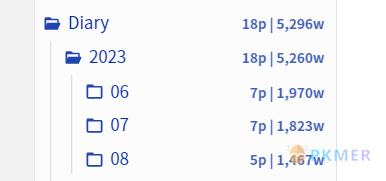
关于文本编辑
- 加粗:
ctrl+b - 斜体:
ctrl+i,有时候加粗也不明显,我自己的笔记会选择用斜体,因为有颜色和格式同时变化。 - 注释:
ctrl+/ - 下划线:Markdown 没有下划线的语法,所以想在 Obsidian 中使用需要用到 HTML 的语法。我是用了 Underline 插件加了一个
ctrl+u快捷键(Github 下载地址) - 删除线:用
<s>...</s>将需要加删除线的文本包裹即可; - 给文字添加颜色:Markdown 也没有这个语法,也是用 HTML 实现的。当然,也有很多插件可以实现这个功能,比如增强编辑,Highlightr 等。(Highlightr 插件教程)
- 删除光标所在行:
ctrl+d和ctrl+x都可以达到这样的效果,虽然后者其实是剪切。 - easy-typing-obsidian 插件:
- 字符配对输入删除,可以在输入成对的字符比如
《》, []之类的时候自动补全和删除。 - 用中文输入法输入需要的英文输入法才能输入的符号的时候,也可以自动转换。比如输入数学公式块时,连续输入三个
shift + 3可以得到公式块。比如输入代码块时,连续点三下反引号即可,不需要确认中文输入法还是英文输入法。 - 它还可以让我选中一段文字然后点击两次 = 来为这段文字高光,或者点击两次
[把这段文字转换为链接。
- 字符配对输入删除,可以在输入成对的字符比如
- 关于标题:我会在设置快捷键,比如让
ctrl+2为设置为二级标题。便捷的地方在于,他不需要输入两个 ## 后空格,而且不需要调整光标的位置到开头。在设置面版中可以设置该快捷键,默认有设为小标题 2这一项,但是没有按键,需要自己设置; - 一些格式:我习惯在文件默认一级标题就是文件名是,文件名不会写在正文中。剩余的都是二级及以下的标题。且标题前后我都会空一行。我一般不会加
<br>换行符。
关于附件和 emoji
- 笔记中的图片:
- 插件 Image Toolkit 可以让你单击笔记中的图片时钉在屏幕中,可以用滚轮缩放,右键还有更多操作,比如左右颠倒,上下颠倒,复制图片等。pkmer教程
- 图片的存放位置:在设置 -> 文件与链接 -> 附件默认存放路径中可以选择图片的存放位置。
- 快速插入 emoji 表情:我更多会用 windows 的快捷键
win+;,想要更多的样式可以用一些插件比如 obsidian-icon-shortcodes,obsidian-emoji-toolbar,obsidian-icons-plugin 等;
关于输入辅助和自动化
- 文字补全:类似于你用的各种 IDE 输入代码的自动补全功能,还有文字联想功能。用 Various Complements 插件。可以输入 dvjs 自动补全成 dataviewjs,补全的词全可以自定义。
- 获取当前文件路径:在快捷键中有
复制当前文件路径的选项,我设置了ctrl+alt+p快捷键。 - 插入今天的日期:如果你打开了核心插件 Template,你就可以在快捷键中找到
模板:插入当前日期的选项,我设置了ctrl+shift+d的快捷键。 - 快速跳转到一块词的开头或末尾:为什么说是一块词呢,你试试按住 Alt 然后点击方向键就明白了。如果同时按住 Alt 和 Shift 再按方向键,就会发现可以快速选择一段文本。
- 快速插入 Callout:我是非常喜欢 Callout 的样式的,提供两种快速插入 Callout 的语法
- 一个是利用好命令面板(
ctrl+p)。如果你用的语言是英文,你可以选择打开命令面板后搜 cal 就会弹出 insert callout。如果你用的是中文,搜 cal 就搜不到了,这时候这个命令叫作插入标注。我更喜欢的是在设置里面把这个命令置顶(命令面板是核心插件,他的设置只有一个功能,就是置顶命令),这样就只需要用快捷键打开命令面板,然后按确认即可。 - 第二种方法是用插件 Various Complements,记住一点关键词然后配置一下,就可以有输入 bug 就能得到
- 一个是利用好命令面板(
Bug
- 这样的自动联想补全功能。(教程可以看 various-complements,里面提供了可以直接使用的配置方法。如果想自己调整配置的话,可以看看 官方教程 去理解一下我们提供的配置每个部分的意思,教程是英文的,看不懂的话后续考虑写份教程)
- 模板:有一类相同文件时,用模板是非常香的。比如我会用 obsidian 整理我喜欢的音乐,我的模板就是在 frontmatter 中添加上音乐的元数据,再搭配上快捷键,就可以一键生成模板了。Templater 插件值得一试。(Templater 教程)
其他
- 快速打开设置面板:快捷键
ctrl+, - 快速打开命令面板:快捷键
ctrl+p - 隐藏界面内容:这里主要是用于给别人分享你笔记的样式,或者用于询问你遇到的问题需要整体截图,但是又不想让别人看到你笔记中的内容时。优点是很好看,缺点是该方法对 23 种语言生效,但是不包括中文。插件 Garble-text 可以让文字变成长条状。插件的逻辑是把所有字体变成 “Flow Circular” 字体,这个字体的效果如下(Flow is a typeface built for wireframing by Dan Ross)
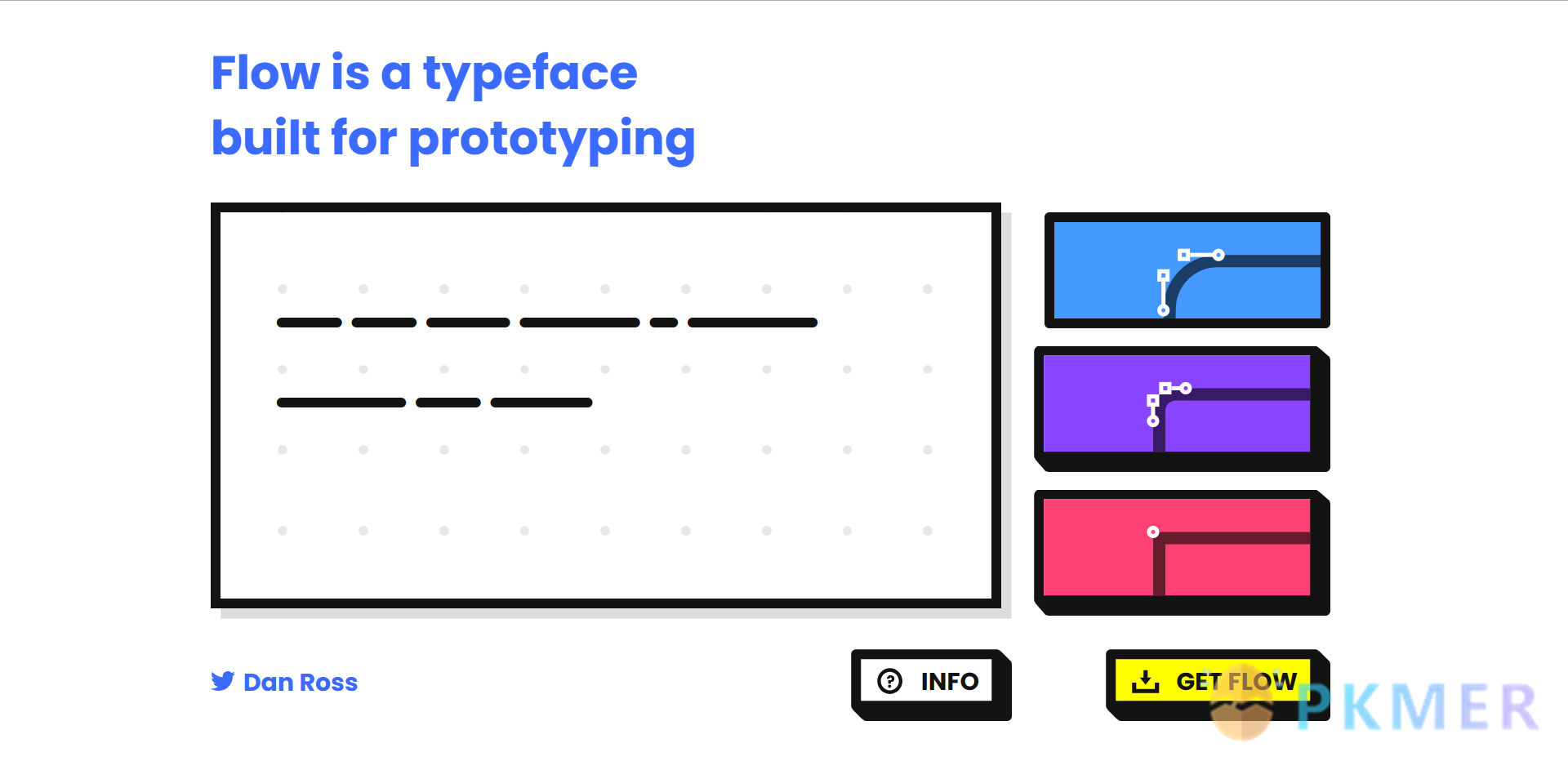
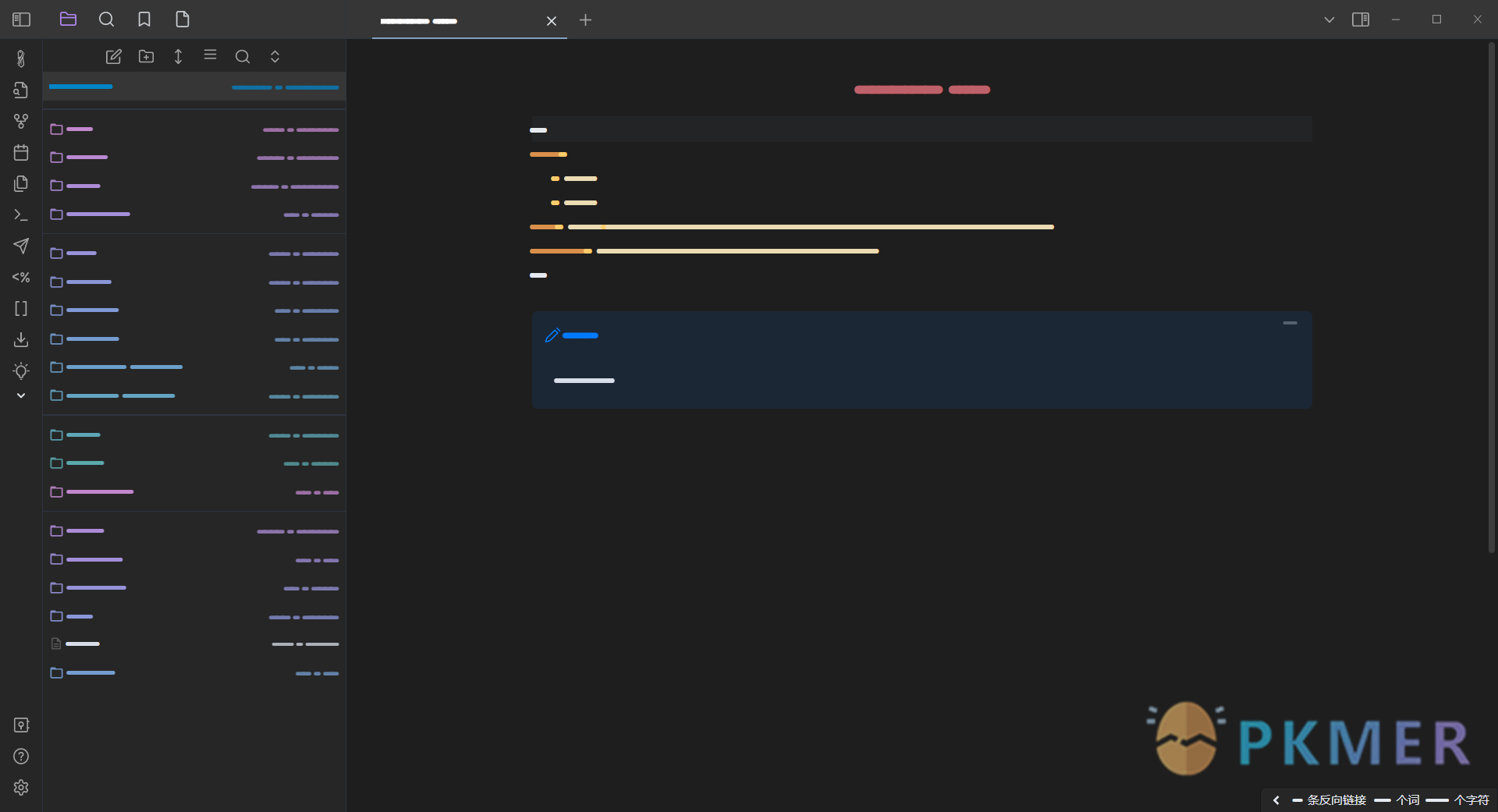
当然,还有其他的比如 privacy-glasses 插件等方法。
- 问题排查:在平常的使用过程中,有可能会遇到一些千奇百怪的问题,可能是某个样式出了问题,可能是某个功能突然不能用了。提供几个步骤
- 开启社区插件的安全模式,如果问题解决说明是插件的问题,接下来挨个关闭插件检查,当然,那些自己之前就一直用但是没有问题的插件可以最后测试。有的插件关闭后还需要重启 obsidian。如果是样式问题记得可以检查 style settings 是不是调整了什么设置。
- 切换回默认主题,如果问题解决则是主题问题,如果没有修改过主题的源文件,可以去看看 style settings 插件。
- 排查自己装的 css,有可能 css 与主题冲突了。
- 创建一个新库测试下问题能否复现。
- 如果是无序列表、有序列表、表格不渲染等类似问题,检查自己是不是语法输错了。
讨论
若阁下有独到的见解或新颖的想法,诚邀您在文章下方留言,与大家共同探讨。
反馈交流
其他渠道
版权声明
版权声明:所有 PKMer 文章如果需要转载,请附上原文出处链接。


